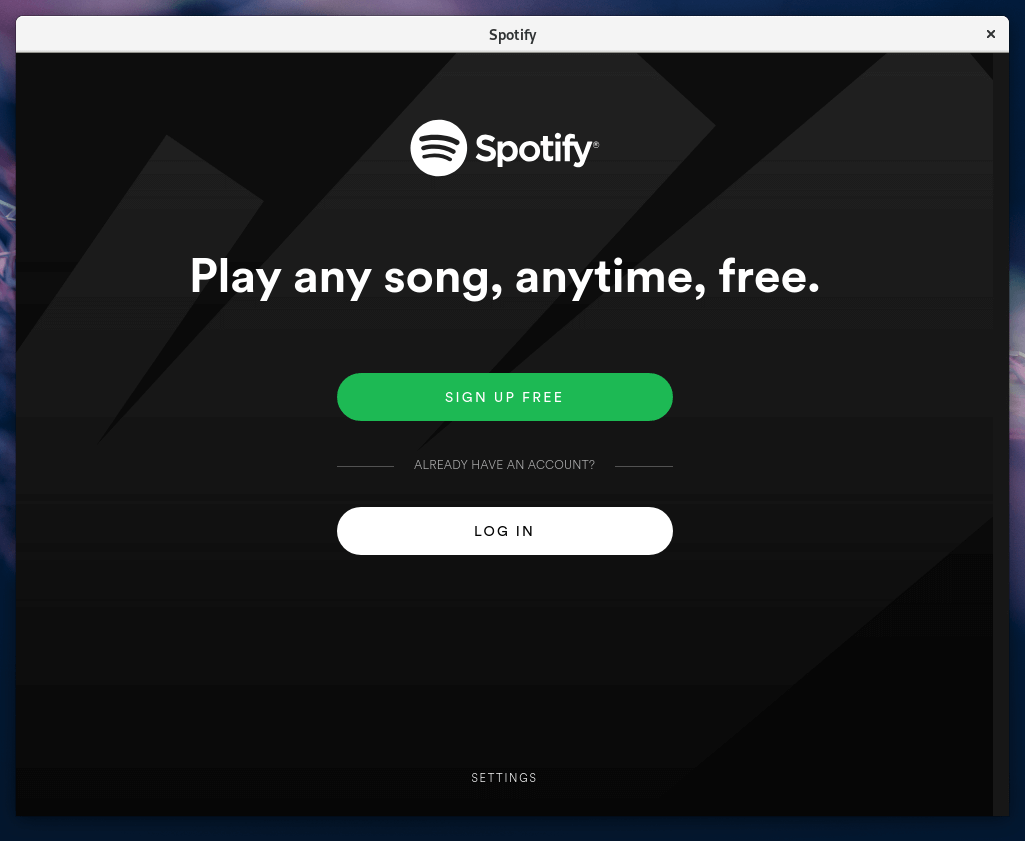在 Fedora Linux 中安装 Spotify [音乐流媒体]
Spotify 是一种流行的跨平台数字音乐、播客和视频流服务,可以访问来自世界各地艺术家的超过 1 亿首曲目和其他内容。它还允许您按艺术家、专辑或流派等参数进行浏览,并可以创建、编辑和共享播放列表。
这是一项免费增值服务,意味着基本服务完全免费,而附加功能则通过付费订阅提供。它可以在大多数现代设备上运行,包括 Linux、Windows 和 macOS、计算机、Android、Windows Phone 和 iOS 智能手机以及平板电脑。
注意:Spotify 是第三方软件源,未正式隶属于 Fedora 项目,也未得到其认可。重要的是,Spotify的开发者目前并不积极支持Linux平台。因此,您的体验可能与其他 Spotify 桌面 客户端(例如 Windows 和 Mac)有所不同。
在本文中,我们将解释在 Fedora Linux 发行版中安装 Spotify 的三种不同方法。
在 Fedora 中使用 Snap 安装 Spotify
Spotify 可以通过命令行快速安装,因为这是 Spotify 官方推荐的分发方法。您需要在系统上安装 snapd 软件包才能继续,否则,请运行以下命令来安装它:
sudo dnf install snapd
sudo ln -s /var/lib/snapd/snap /snap
现在您已经安装了 snapd,您可以通过运行以下命令来安装 Spotify。
snap install spotify
通过 Fedora 中的 RPM Fusion 存储库安装 Spotify
RPM Fusion 是一个第三方软件存储库,为 Fedora Linux 发行版提供附加软件包。
要在 Fedora 系统上安装并启用 RPM Fusion 存储库,请使用以下命令。
sudo dnf install https://download1.rpmfusion.org/free/fedora/rpmfusion-free-release-$(rpm -E %fedora).noarch.rpm \
https://download1.rpmfusion.org/nonfree/fedora/rpmfusion-nonfree-release-$(rpm -E %fedora).noarch.rpm
然后使用以下命令安装Spotify。
sudo dnf install lpf-spotify-client
lpf approve spotify-client
sudo -u pkg-build lpf build spotify-client
sudo dnf install /var/lib/lpf/rpms/spotify-client/spotify-client-*.rpm
在 Fedora 中使用 Flatpak 安装 Spotify
Flatpak 是另一个新的打包框架,可以在 Fedora 上轻松安装许多 Linux 应用程序。
要在 Fedora 系统上安装并启用 Flatpak,请使用以下命令。
sudo dnf install -y flatpak
然后通过运行使用 Flatpak 安装 Spotify。
sudo flatpak install -y --from https://flathub.org/repo/appstream/com.spotify.Client.flatpakref
安装后,您可以使用以下命令运行Spotify。
flatpak run com.spotify.Client
安装后,重新启动系统(尤其是使用 snap 安装的情况下)并在活动中搜索“spotify” 搜索工具并打开它。
Spotify 是一种跨平台免费增值音频流媒体服务,可访问数百万首歌曲。如果您有任何问题或意见要分享,请通过下面的反馈表进行。

![在 Fedora Linux 中安装 Spotify [音乐流媒体]](https://www.norria.com/logo.png)